怎样使用VLOOKUP函数比对姓名得到身份证号?
来源:网络收集 点击: 时间:2024-03-30打开Excel,建立空白工作簿。
 2/16
2/16在表格中录入原始的姓名和身份证号数据。
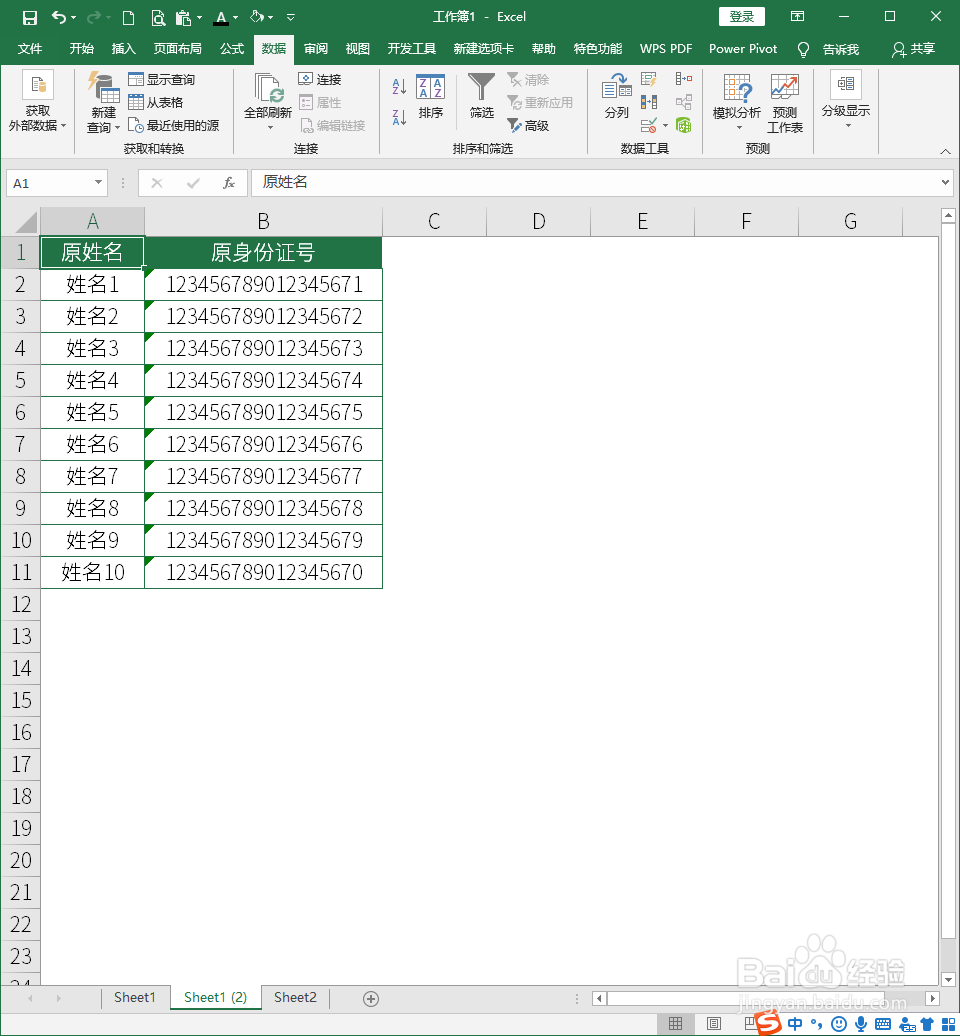 3/16
3/16在原数据之后添加两列,分别录入需要比对的姓名和比对后将得到的身份证号。
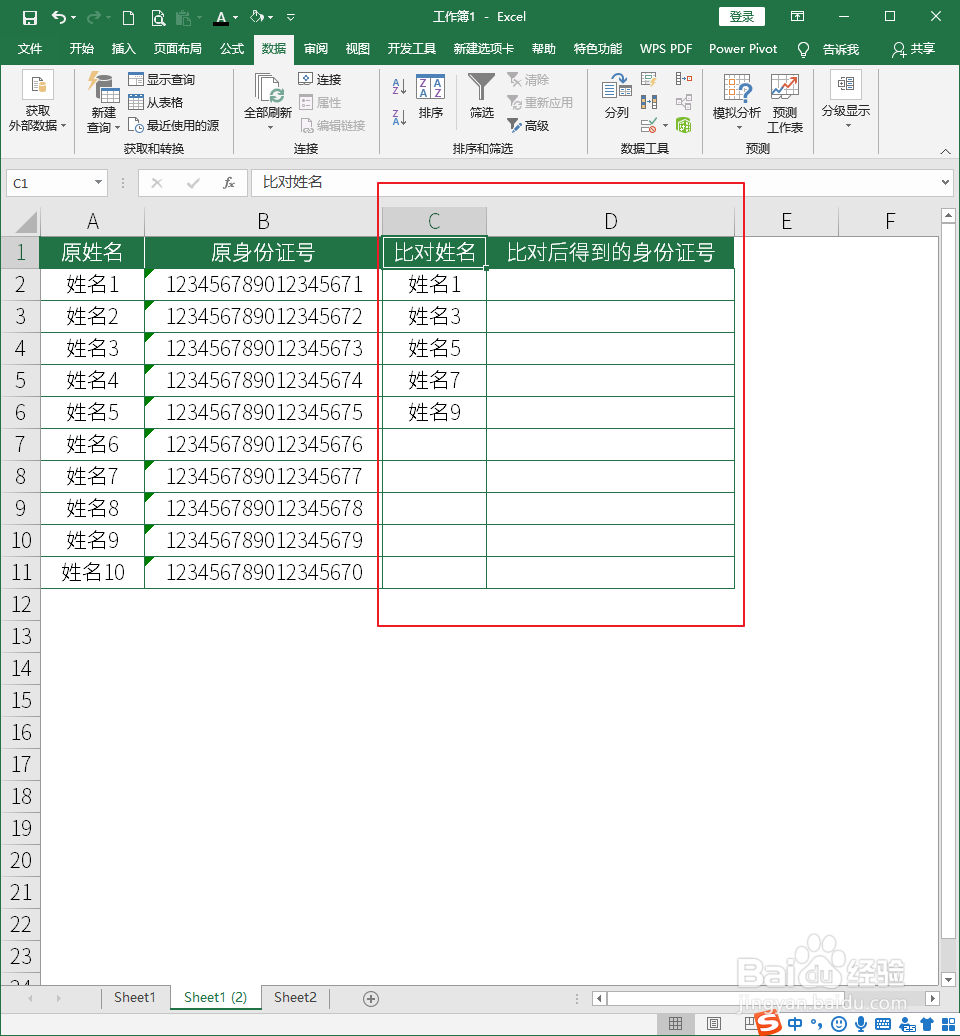 4/16
4/16如下图所示,在D2单元格输入函数【=VLOOKUP(C2,A:B,2,0)】,表示使用C2单元格数据,在A至B列数据中进行对比,因身份证号位于A至B列的第2列,所以函数第三个参数输入2,第四个参数输入0。
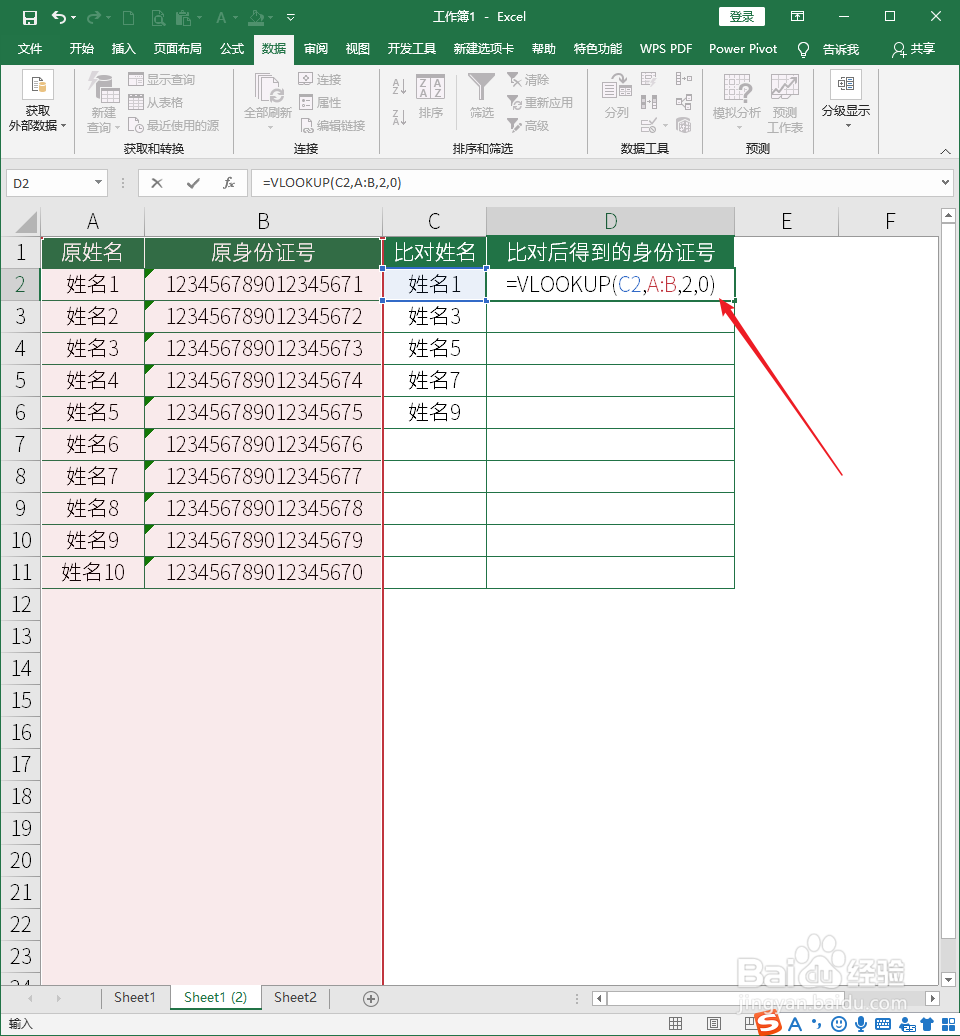 5/16
5/16按回车键得到比对结果。但是出乎意料,得到的结果不是身份证号,而是函数的表达式。是什么原因呢?
 6/16
6/16选中D2单元格,按Ctrl+1组合键,打开单元格格式设置窗口,看到,原来D2单元格使用了文本格式,所以导致比对后显示的就是函数的表达式,而非身份证号。
 7/16
7/16所以,把单元格格式选择为【常规】,点击【确定】。
 8/16
8/16但是,D2单元格仍然没有显示出身份证号。还是存在问题。
 9/16
9/16选中D2及以后的单元格,点击【数据】选项卡下的【分列】。
 10/16
10/16在打开的【文本分列向导】窗口中,连续点击两次【下一步】,在第三步时,点选【常规】,点击【完成】。
 11/16
11/16再来看D2单元格,显示出了身份证号。
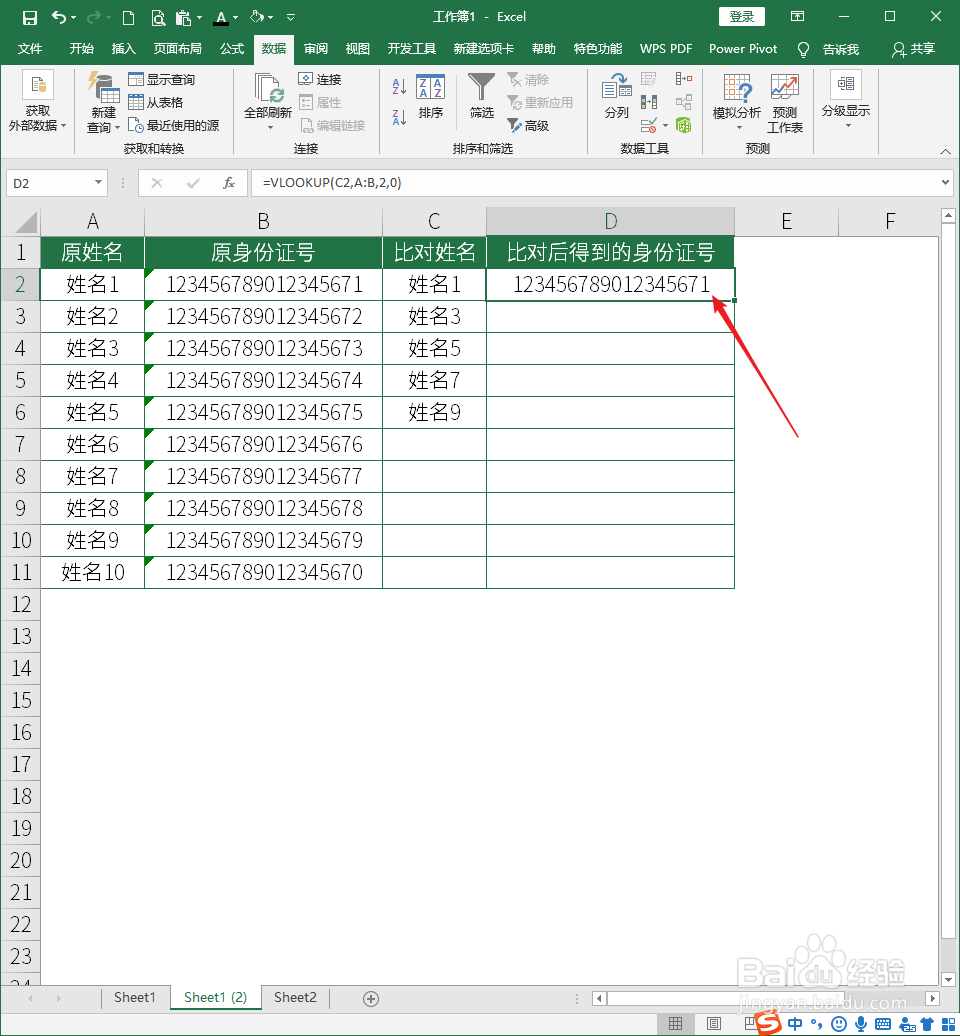 12/16
12/16在D2单元格右下方双击鼠标左键。
 13/16
13/16则函D2单元格的函数将自动使用到剩下的单元格中,得到各自的比对结果。由于C7至C11没有比对数据,所以D7至D11显示为【#N/A】,表示值不可用。
 14/16
14/16做到这一步还没有完成,因为身份证号一般都是使用【文本】格式,否则软件将识别为数值格式,显示为科学计数法计数。所以,需要再在表格之后添加一列,用于放置文本格式的身份证号。
 15/16
15/16然后将这一列的单元设置为【文本】格式。
 16/16
16/16然后把D列比对得到的身份证号复制粘贴到E列,就得到了文本格式的身份证号,这个结果,才是得到最终结果。
 注意事项
注意事项上述操作步骤虽然复杂,但是,为了确保后续使用不出错,还是适当细致一点好。
EXCEL身份证号比对姓名版权声明:
1、本文系转载,版权归原作者所有,旨在传递信息,不代表看本站的观点和立场。
2、本站仅提供信息发布平台,不承担相关法律责任。
3、若侵犯您的版权或隐私,请联系本站管理员删除。
4、文章链接:http://www.ff371.cn/art_384065.html
 订阅
订阅